Adobe Photoshop 2022简体中文版是一款十分强大的电脑图像处理软件,一直以来都被广泛的应用于平面设计、创意合成、美工设计、UI界面设计、图标以及logo制作、绘制和处理材质贴图等各个领域中,还拥有强大的图像修饰、图像合成编辑以及调色功能,利用这些功能可以快速修复照片,也可以修复人脸上的斑点等缺陷,快速调色等。有需要的小伙伴快来下载吧。
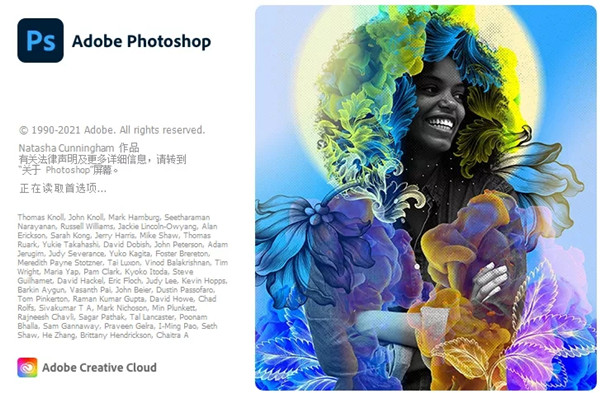
Adobe Photoshop 2022简体中文版特色
1、Photoshop2022中文官方版分享图像处理功能,分享一个滤镜库
2、用户在设计图像的时候可以从滤镜库找到特效
3、该软件的扩展功能也是非常强大的
4、支持添加外部的插件到软件使用
5、如果你需要设计的图形在PS找不到适合的工具
6、可以从网络上下载你需要的笔刷到软件设计
7、也可以自己下载滤镜到软件处理你拍摄的照片
8、拥有的扩展功能很强大,可以满足不同设计师的绘图需求
9、Photoshop2022中文官方版同样分享特效编辑,支持3D、风格化、模糊、模糊画廊
10、也支持扭曲、锐化、视频、像素化、渲染、杂色
11、新版还分享了很多教程,可以在软件学习基本技能
12、也可以在软件查看修复照片瑕疵的功能
13、配色也是比较方便的,手动选择绘图的颜色
14、也能利用PS设计自己需要的平面效果
Adobe Photoshop 2022简体中文版功能
1、日常摄影。彻底改变了。
知识兔专业的摄影工具使您可以轻松地在台式机和iPad上进行日常编辑或总图像转换。裁剪,删除对象,修饰和组合照片。发挥色彩和效果。并重新构想摄影艺术。
2、设计是知识兔的DNA。
海报,包装,横幅,网站-您所有的设计项目都始于Photoshop。结合照片和文字以创建全新的图像。使用无限的图层和蒙版。并用油漆刷,你与你的iPad手写笔或触摸控制。
3、这里。那里。到处。
从iPad上开始,然后在桌面上完成-无论您身在何处,您的工作都会自动保存到云中,并且PSD相同。
4、更好,更快的肖像选择
只需单击一下即可创建精确的人选。“选择主题”会自动检测人像中的人物并优化选择范围,以包括头发等精细细节。
5、Adobe字体自动激活
告别PSD中缺少的字体。现在,Photoshop会自动查找Adobe字体中的所有可用字体并将其添加到库中。
6、可旋转的图案
轻松更改图案叠加层和图案填充层中任何图案的方向。
7、Adobe Camera Raw的改进功能
无论您调整一张图像还是批量处理数百张图像,都可以节省时间。更新的Camera Raw工作空间将您的工具放在需要的地方,以便您可以更有效地进行编辑。
8、对象选择工具
通过在对象周围绘制简单的矩形或套索来创建快速精确的选择。然后让Adobe Sensei完成其余的工作。
Adobe Photoshop 2022简体中文版安装教程
1、解压已下载的安装包。
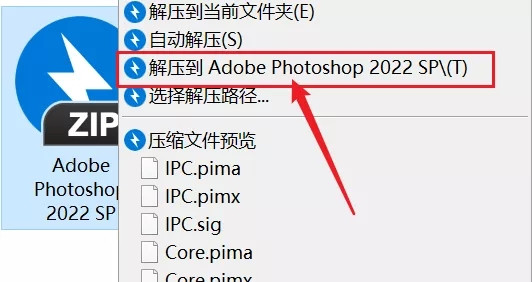
2、打文件夹,找到文件夹中的“set-up”文件,鼠标右击“以管理员身份运行”。
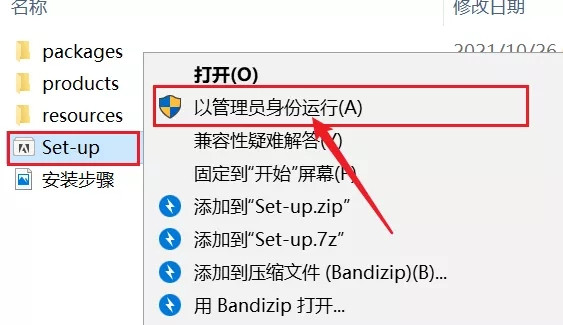
3、语言默认简体中文,更改安装位置,建议安装在除C盘以外的任意一个磁盘。
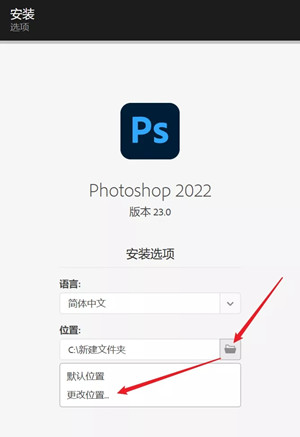
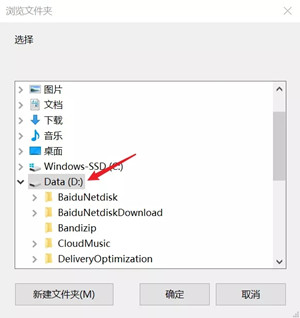
4、点击“继续”。
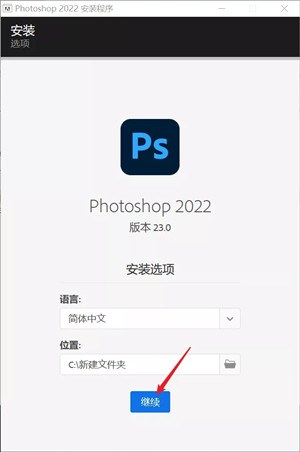
5、软件正在自动安装,请耐心等待。
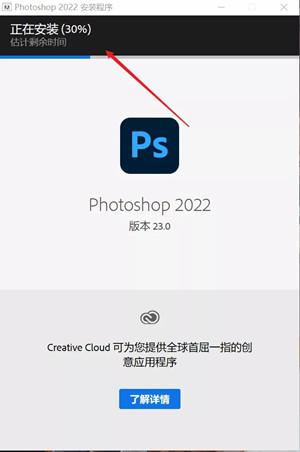
6、安装完成,点击“关闭”。
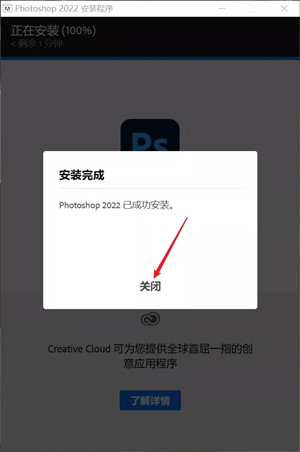
7、桌面会自动生成一个快捷图标,如果没有图标,点击桌面左下角按钮,找到“Adobe Photoshop CC2022”直接拖拽到桌面即可生成快捷图标。
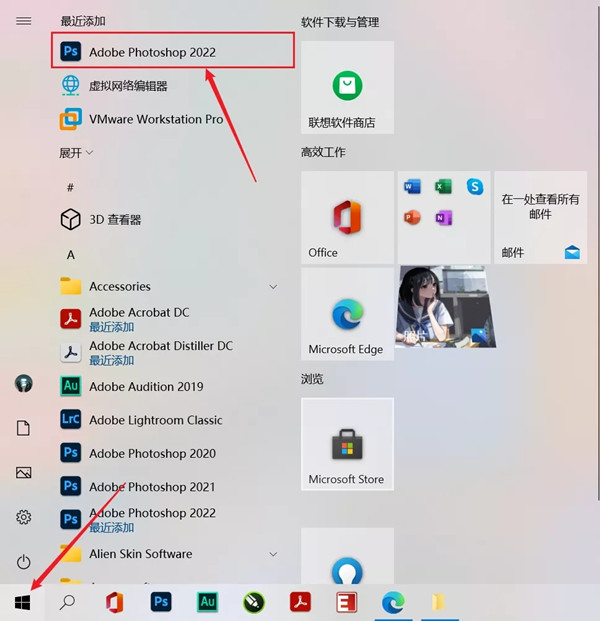
8、软件打开直接使用即可,无需破解。
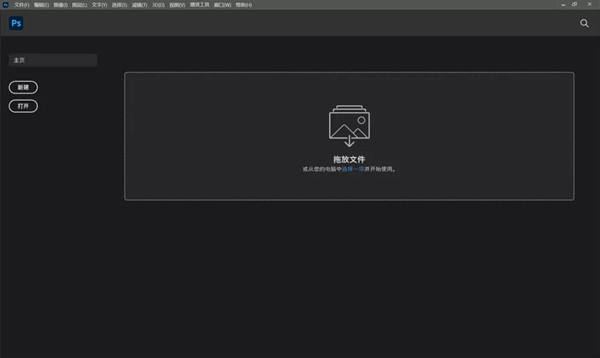
Adobe Photoshop 2022简体中文版常见问题
adobe photoshop cc 2022安装成后出现“photoshop.exe-系统错误”提示?
问题描述:当安装进度结束时,部分用户可能会收到“photoshop.exe-系统错误”提示,而导致安装后无法正常启动photoshop.exe文件,这是因为你的计算机缺少了D3DCOMPILER_47dll文件,这是Photoshop CC(版本 20.0)在Windows 7操作系统中比较常见的一个问题
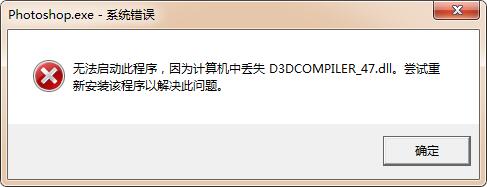
【解决方案1】:将“d3dcompiler_47.dll”复制到“Adobe Photoshop CC 2022”文件夹
①在文件资源管理器中,转到:C:Program FilesAdobeAdobe Photoshop CC 2019RequiredPlug-insSpaces。
②从该路径复制文件 d3dcompiler_47.dll。
③将复制的文件粘贴到 C:Program FilesAdobeAdobe Photoshop CC 2022。
④重新启动计算机,然后启动 Photoshop。
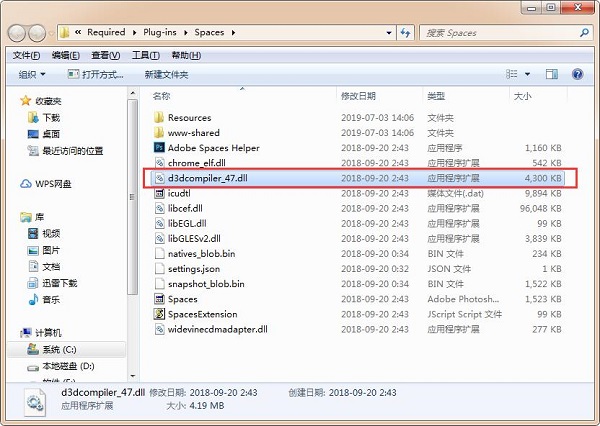
【解决方案2】:重新下载安装D3DCOMPILER_47dll程序即可解决
下载下来后,先将其解压(一般都是rar压缩包), 然后根据电脑系统的情况选择X86/X64(X86为32位电脑,X64为64位电脑),直接拷贝系统对应的D3DCompiler_47.dll到系统目录里:
①Windows 95/98/Me系统,将D3DCompiler_47.dll复制到C:WindowsSystem目录下。
②Windows NT/2000系统,将D3DCompiler_47.dll复制到C:WINNTSystem32目录下。
③Windows XP/WIN7/win10系统(64位系统对应64位dll文件,32位系统对应32位dll文件),将D3DCompiler_47.dll复制到C:WindowsSystem32目录下。
④如果您的系统是64位的请将32位的dll文件复制到C:WindowsSysWOW64目录。
⑤打开"开始-运行-输入regsvr32 D3DCompiler_47.dll",回车即可解决。
【解决方案3】:直接下载DirectX修复助手进行全自动修复
如果你觉得比较繁琐或是感觉自己不会操作,可以直接下载DirectX修复助手进行全自动修复,省心省力。
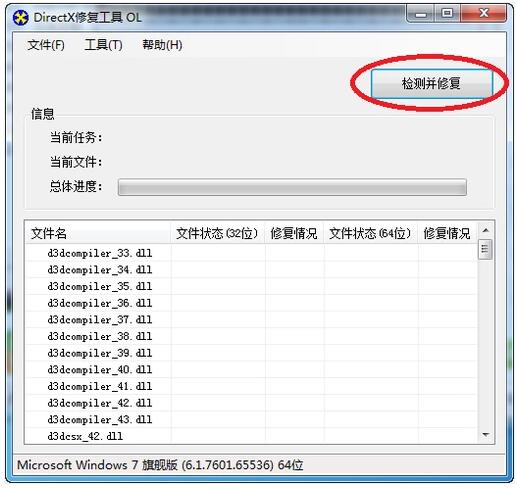
Adobe Photoshop 2022简体中文版快捷键
文件操作快捷键
新建图形文件 【Ctrl】+【N】
用默认设置创建新文件 【Ctrl】+【Alt】+【N】
打开已有的图像 【Ctrl】+【O】
打开为... 【Ctrl】+【Alt】+【O】
关闭当前图像 【Ctrl】+【W】
保存当前图像 【Ctrl】+【S】
另存为... 【Ctrl】+【Shift】+【S】
存储副本 【Ctrl】+【Alt】+【S】
页面设置 【Ctrl】+【Shift】+【P】
编辑操作快捷键
重做两步以上操作 【Ctrl】+【Shift】+【Z】
剪切选取的图像或路径 【Ctrl】+【X】或【F2】
拷贝选取的图像或路径 【Ctrl】+【C】
自由变换【Ctrl】+【T】
限制(在自由变换模式下) 【Shift】
扭曲(在自由变换模式下) 【Ctrl】
取消变形(在自由变换模式下) 【Esc】
图像调整快捷键
调整色阶【Ctrl】+【L】
自动调整色阶 【Ctrl】+【Shift】+【L】
打开曲线调整对话框 【Ctrl】+【M】
图层操作快捷键
向下合并或合并联接图层 【Ctrl】+【E】
将当前层下移一层 【Ctrl】+【[】
将当前层上移一层 【Ctrl】+【]】
激活下一个图层 【Alt】+【[】
激活上一个图层 【Alt】+【]】
反向选择 【Ctrl】+【Shift】+【I】
取消选择【Ctrl】+【D】
下载仅供下载体验和测试学习,不得商用和正当使用。
下载体验
